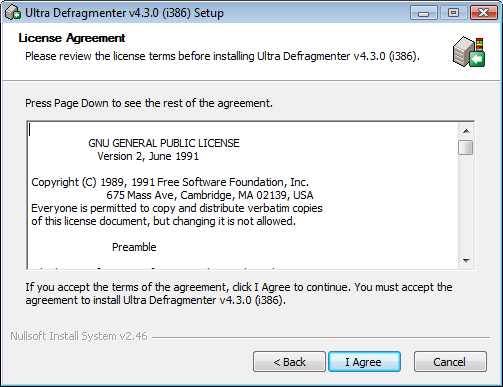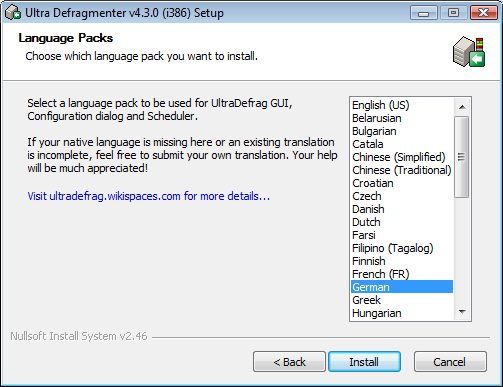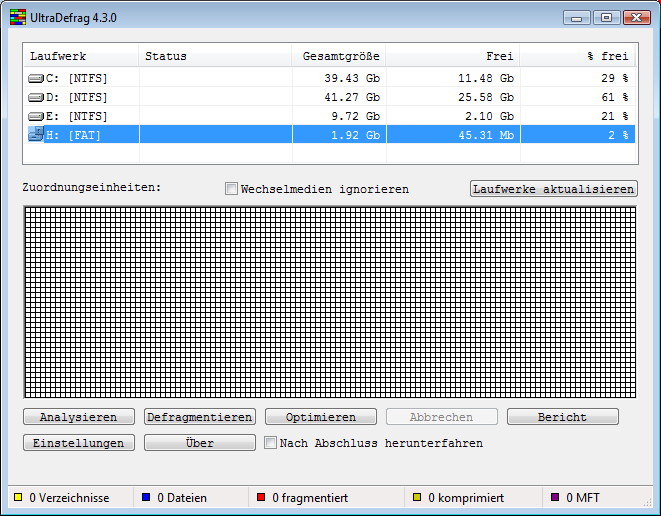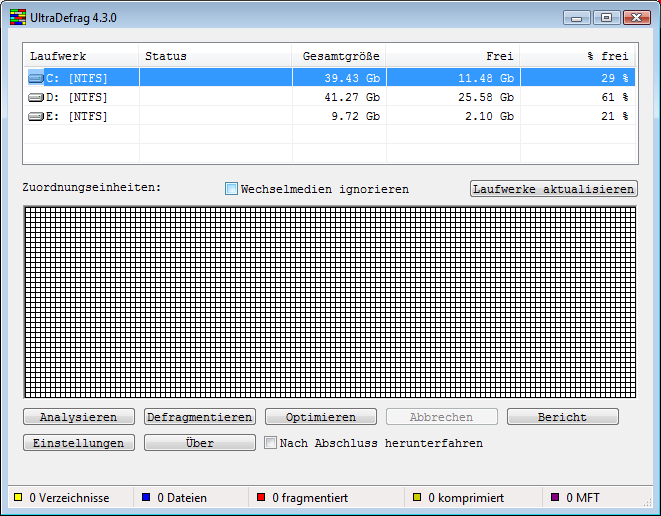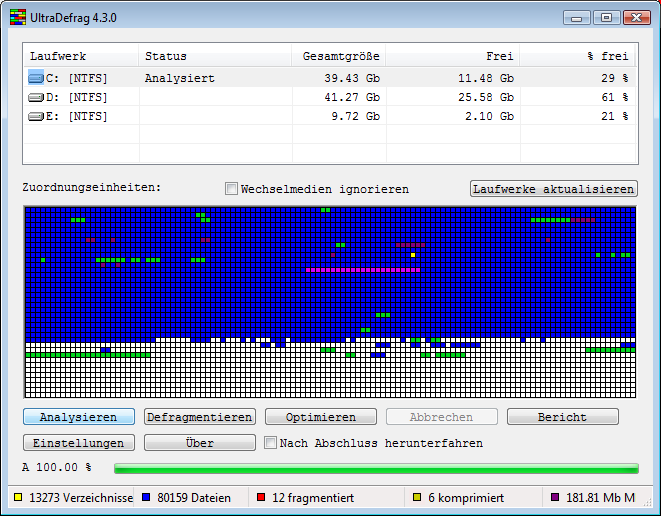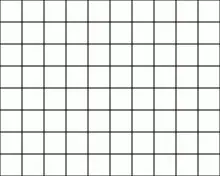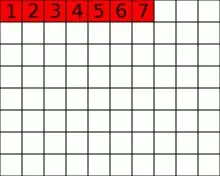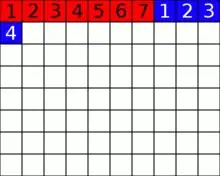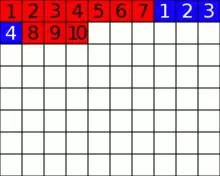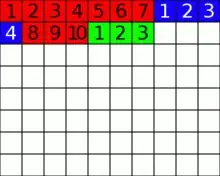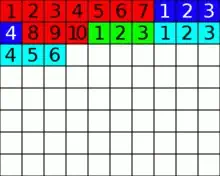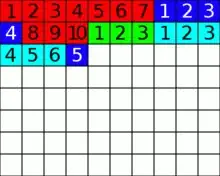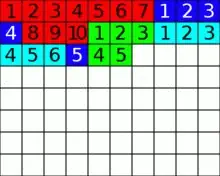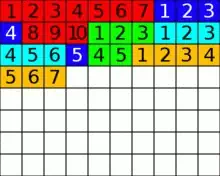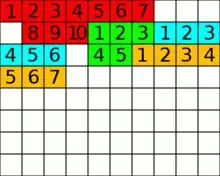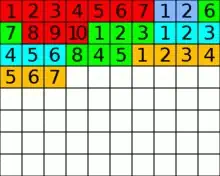|
Unter Fragmentierung versteht man das verstreute Speichern von Datei-Blöcken,
die eigentlich zusammengehören.
Alle Dateien sind auf der Festplatte in sogenannten BLÖCKEN
abgelegt, die alle dieselbe Größe haben.
Ich erkläre dir das mal »bildlich«:
Wäre deine Festplatte leer, könntest du sie dir so vorstellen.
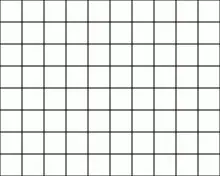
Angenommen, du schreibst an einem Tagebuch, das 7 Blöcke groß ist,
und speicherst es ab, dann würde deine Festplatte so aussehen wie auf diesem Bild.
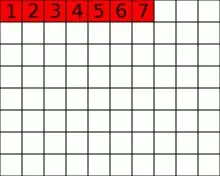
Danach speicherst du ein Bild ab. Du hast nun auf deiner Festplatte
dein Tagebuch und ein Bild.
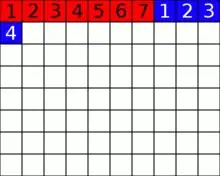
Du schreibst an deinem Tagebuch weiter. Der Platz dahinter ist nun aber
von dem Bild belegt. Darum wird der Rest deines
Tagebuches [8] [9] [10] hinter dem
Bild gespeichert.
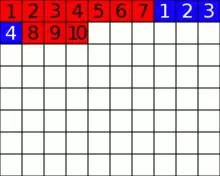
Du speicherst eine andere Textdatei ab. Nun hast du dein »zerrissenes«
Tagebuch, ein Bild und eine zweite
Textdatei auf deiner Festplatte.
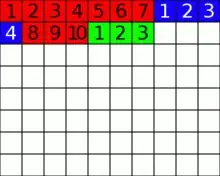
Ein Video kommt hinzu …
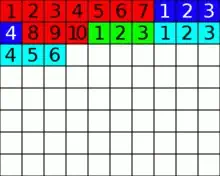
Deinem Bild fügst du etwas hinzu, es wird größer. Weil hinter dem
Bild schon der Tagebuch-Rest
[8] [9] [10] sowie die Textdatei und das
Video gespeichert sind, kommt der Bild-Rest
[5] dahinter.
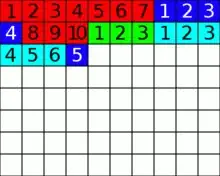
Deine Textdatei wird größer … Da hinter ihr schon das
Video sowie der Bild-Rest gespeichert ist,
kommt der Textdatei-Rest [4] [5]
dahinter.
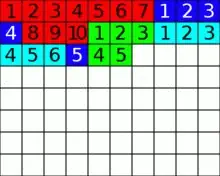
… eine neue Datei kommt hinzu.
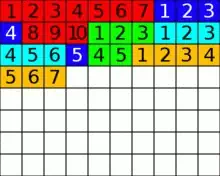
Du löscht das Bild …
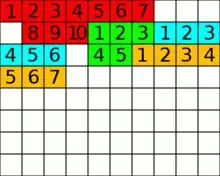
… einen Teil dieses Platzes belegt nun eine andere Datei
[1] [2] .

Deine Textdatei wird größer und belegt den frei gewordenen
Speicherplatz [6] [7].
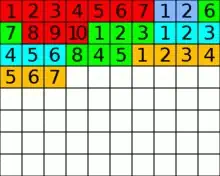
| 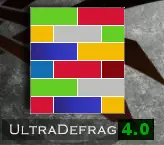 Das Programm kannst du
hier herunterladen.
Nur 302 KB!
Das Programm kannst du
hier herunterladen.
Nur 302 KB!